Para lograr con éxito desarrollar una herramienta de Business Intelligence debemos tener algunas consideraciones antes de iniciar este tipo de proyectos. A continuación voy a lanzar algunas ideas sueltas que ayuden a comprender de manera práctica y de modo muy general el objetivo de esta entrada.
Consideraciones:
Para poder elaborar un cuadro de
mando es necesario previamente crear un datawarehouse.
Un datawarehouse es aquella base
de datos que recopila registros de una o más fuentes, es decir de otros
softwares (Los llamados software de usuarios o transaccionales), en esta base
de datos se integran, depuran y sintetizan los registros con el objetivo de
servir de plataforma para reportes de gerencia o de directorio, es decir para
el personal que toma decisiones.
La idea es:
Convertir los datos en información
y que la información se convierta en conocimiento a fin de la adecuada toma de
decisiones.
Un cuadro de mando es aquella
herramienta de gestión empresarial que presenta información de indicadores, de
tal forma que el personal de dirección pueda monitorear el desempeño de la
empresa que dirige.
Similar a lo que, análogamente seria
el tablero de mando de un automóvil, en donde existen indicadores de velocidad,
nivel de combustible, sensores de funcionamiento, etc.
Por ejemplo, para el ámbito empresarial
el tablero de mando podría estar compuesto de:
- Indicadores de Gestión Comercial (Ventas y Comercialización)
- Indicadores de Gestión Financiera (Ratios Financieros y Económicos)
- Indicadores de Producción (Almacenamiento y Producción)
- Indicadores de Recursos Humanos (Comportamiento y Productividad del personal)
En la práctica la tarea puede ser
compleja, algunas empresas no cuentan con ERP, por ello, tienen distintos softwares
y estos no comulgan entre sí, es decir, tienen diferente arquitectura de base
de datos.
Un cuadro de mando es eficiente
si presenta información confiable y oportuna, por ello se requiere que presente
información en línea, sin embargo la actualización del datawarehouse puede
consumir rendimiento de los softwares de usuario, una alternativa consiste en
crear una tarea programada durante un horario fuera de la jornada de laborales.
Con respecto a la confiabilidad
de la información, esto es independiente a la creación del cuadro de mando, es
decir no podemos esperar a la mejora de los procesos de control para recién crear
una herramienta de business intelligence, estos procesos son paralelos e
independientes, la mejora de la calidad de la información es una tarea más
compleja y depende del establecimiento de controles en la entrada de datos de
los usuarios, así como de la interrelación de las áreas en una empresa.
Cada persona
y cada área es responsable de monitorear y prevenir que los datos que adquieran
constituyan materia prima de la mayor calidad posible.
De esta forma, si la entrada de datos es de calidad, entonces, la salida de datos es de calidad, en otras palabras la información que presente el cuadro de mando será confiable.
Finalmente, es necesario tener en
claro el modelamiento de datos, esta tarea es definida previamente en el
pensamiento del ser humano, es decir el datawarehouse existe en el cerebro de
la persona que desarrolla y lleva a cabo el proyecto.
Se materializa al definir
las relaciones, las tablas y los campos necesarios para el cuadro de mando, es
recomendable diagramar este proceso y establecer las dimensiones, el objetivo es
presentar información relevante, por ejemplo, para el análisis de las ventas,
el cuadro de mando no presentará datos detallados por factura, por el contrario
se concentra en presentar información resumida para la toma de decisiones, es
decir ventas por años, bimestres, trimestres, meses, semanas, días, etc. Como usted
puede apreciar aquí la dimensión es el TIEMPO.
De forma similar, las ventas se
presentarán por regiones, países, provincias, distritos, tiendas, etc. Como usted
puede apreciar aquí la dimensión es la UBICACION.
Excel cuenta con herramientas de
business intelligence, las tablas dinámicas consideran a las dimensiones como
segmentos, adicionalmente a la gama de gráficos tradicionales ahora cuenta con
minigráficos los cuales se ubican en celdas y muestran la tendencia por línea,
los formatos condicionales cuentan con escalas de colores y reglas que muestran
el avance del cumplimiento de los indicadores respecto a los objetivos trazados,
y un complemento llamado PowerPivot que se
usa para conectarse a diferentes bases de datos y detectar relaciones entre las
tablas, puede transformar millones de registros en segundos, etc.
PowerPivot no es exclusivo de Excel, también se usa con SharePoint y Reportin Services de SQL Server, es decir la herramienta perfecta para la construcción de Business Intelligence.
PowerPivot no es exclusivo de Excel, también se usa con SharePoint y Reportin Services de SQL Server, es decir la herramienta perfecta para la construcción de Business Intelligence.
Si llego hasta aquí, gracias por
su interés, ahora vamos a poner en práctica la teoría.
Vamos a crear 4 consultas desde SQL Server Management Studio para obtener los gastos clasificados por centros de
costos de Concar desde la tabla de libro diario y le agregaremos dimensiones de
tiempo y clasificaciones de rubros para poder colocar estas consultas en el entorno de PowerPivot y mostrar
la información en una tabla dinámica junto a segmentos, minigráficos y formatos
condicionales, espero les guste y sea de su agrado. La tabla del libro diario en
Concar SQL tiene como nombre la siguiente nomenclatura: CT0001COMD11
En donde:
CT es el código para denominar una
tabla de movimiento
0001 es el código de la empresa
COMD es el código para la tabla
de detalle de movimientos
11 es código para el año 2011
Tanto el código para la empresa y el año son variables, así para el libro diario del año 2013 en la empresa 0003 el nombre de la tabla será CT0003COMD13
Tanto el código para la empresa y el año son variables, así para el libro diario del año 2013 en la empresa 0003 el nombre de la tabla será CT0003COMD13
La estructura de esta tabla
contiene 58 campos o columnas. Sólo vamos a tomar en consideración 5 campos:
DCUENTA, almacena el código de la cuenta
DCENCOS, almacena el código del
centro de costos
DDH, almacena el caracter D para
importes al debe y el caracter H para importes al haber
DMNIMPOR, almacena los importes
expresados en moneda local (Nuevos Soles para Perú)
En este caso en particular la
empresa ha optado por registrar sus gastos mediante cuentas contables en el
elemento 9 (Contabilidad Analítica de Explotación) del Plan Contable General
Empresarial, por ello debemos de filtrar las cuentas que empiecen con el carácter
9
El campo DDH indica si un importe
es positivo o negativo, vamos a modificar la consulta a fin que se muestren los
valores como positivos o negativos
Ahora desarrollemos la dimensión
o segmentación TIEMPO a partir del campo DFECCOM2
obtendremos el año, el trimestre y el mes.
Además podemos extraer los 2
primeros caracteres del código de cuenta para identificar el tipo de gasto y
los 4 primeros caracteres del código de cuenta para identificar la cuenta
contable por naturaleza.
Ahora transformemos los códigos
de cuenta en descripciones, para lograr ello debemos de relacionar nuestra
consulta con la siguiente tabla:
Ahora, rotulemos los campos para una mejor comprensión cuando elaboremos nuestro análisis de gastos.
Hasta aquí fue la construcción de
la tabla principal. Sin embargo, faltan 3 tablas más para finalizar este
pequeño datawarehouse.
Listo ya tenemos el código Transact
SQL, son 4 consultas de selección que conforma el datawarehouse y que vamos a diagramar
con PowerPivot
Inicie sesión en Excel, vaya a la
ficha PowerPivot y seleccione Ventana de PowerPivot
Digite o seleccione el nombre del
servidor, ingrese su nombre de usuario, contraseña, seleccione la base de datos
RSCONCAR, si desea pruebe la conexión y de click a Siguiente.
Digite el nombre descriptivo de
la consulta como DATA digite o copie y pegue la consulta que construye la tabla
principal que para fines didácticos hemos construido en SQL Server. Si desea
valide y de click en Finalizar
Repita el paso anterior para agregar las 3 tablas adicionales. Cuando termine tendrá una vista de datos similar a la siguiente imagen:
Ahora presione Vista de diagrama para relacionar las tablas y ver el modelo de datos que usted ha creado.
Relacione las tablas, para ello
seleccione el campo COD_LOCACION desde la tabla DATA y arrastre si soltar el
mouse hacia el campo COD_LOCACION de la tabla CENTRO DE COSTO
Luego, haga lo mismo para relacionar el campo COD_GASTO desde la tabla DATA y arrastre si soltar el mouse hacia el campo COD_GASTO de la tabla TIPO DE GASTO.
Finalmente, haga lo mismo para relacionar el campo COD_CUENTA desde la tabla DATA y arrastre si soltar el mouse hacia el campo COD_CUENTA de la tabla CUENTAS.
Cuando termine el modelo de datos se verá algo similar a la siguiente imagen
Arrastre el campo CENTRO_DE_COSTO hacia el panel de segmentación vertical
Arrastre el campo TIPO_DE_GASTO
hacia el panel de segmentación horizontal
Arrastre el campo CUENTA hacia el
panel de etiquetas de fila
Arrastre el campo TRIMESTRE hacia
el panel de columnas.
Botón derecho del mouse sobre la
tabla dinámica para configurar la opción de mostrar elementos sin datos en la
columna
Expanda toda la tabla dinámica y
seleccione los importes desde el trimestre 1 hasta el trimestre 4, presione la
ficha Inicio para seleccionar Nueva regla en el comando Formato condicional
Escoja el estilo de formato
Conjunto de iconos y configure el color rojo cuando el gasto sea alto, amarillo
cuando se encuentre en el promedio, verde cuando sea bajo y presione Aceptar
Luego, seleccione los valores
incluidos los totales de fila y columnas.
Ubique los minigráficos en la columna adyacente a la tabla dinámica y presione Aceptar.
Seleccione color de marcador, punto alto y escoja el de su elección
Se aprecia rápidamente que los gastos administrativos se encuentran en 4 centros de costos, además la carga de personal y la valuación por deterioro de activo corresponden a los gastos de mayor valor en el 3er. y el 4to. bimestre del año.
Ahora, seleccione el centro de costo DEVELOPMENT BUSINESS, se observa que el gasto en transporte es el más elevado.
Ahora, seleccione el centro de costo CAJAMARCA OFFICE y despliegue el detalle de la carga de personal.
Se aprecia que la participación de utilidades y los sueldos elevan el gasto por encima del promedio constituyéndose en los importes que finalmente colocan en rojo la carga de personal en el 3er. y 4to. bimestre.
Ahora, inserte los gráficos de su elección para mostrar la evolución de los gastos por trimestre y los gastos por rubros, para ello detrás de cada gráfico se han vinculado los totales de columna y de fila de la tabla dinámica.
Este es el aspecto que podría tener su hoja de cálculo cuando finalice.
Grabe el archivo. Los datos se encuentran vinculados a la base de datos de Concar SQL, es decir cada vez que se efectúen registros en la contabilidad este análisis de gastos dinámicamente se actualizará.











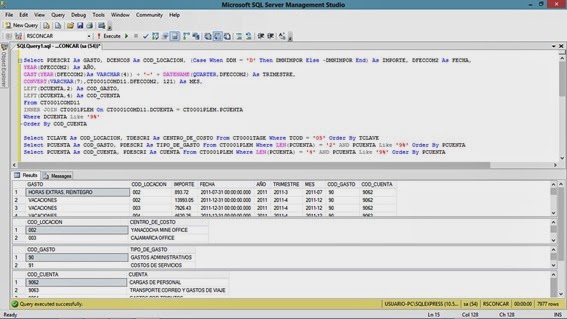



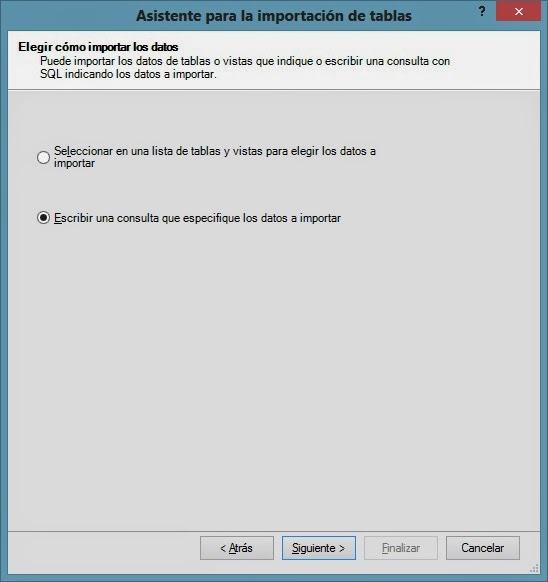





























Este comentario ha sido eliminado por el autor.
ResponderEliminar